
こんにちは!
PHOTO-TABIブログを運営しているだいだいと申します。(twitter)(Instagram)
Luminar4の機能紹介第10弾。本日は、「クリエイティブ」タブにある「AIスカイ・リプレースメント」機能について解析していきます。
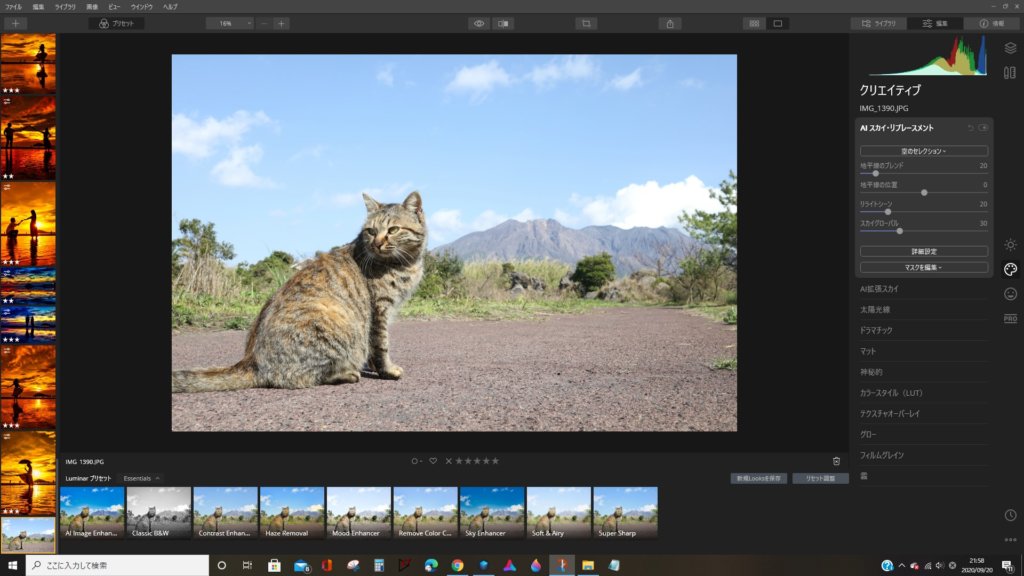
こちらの機能はLuminar4の真骨頂とも言える代表的な機能になります。それはなんと、空の交換機能です。AIの力を利用して画像処理を行い、空の始まりと終わりを識別し、シームレスに空を置き換えることが可能です。朝でも夜でも、晴れでも雨でも認識してしまう魔法のツールとなります。
公式では、「写真に魅力的な空がない場合は、AISkyReplacementを使用すると簡単に交換できます。このツールは、平らな空または吹き飛ばされた空で機能するように設計されていますが、スライダーを調整することで、ほとんどの空で機能するように調整できることがよくあります。AIスカイ置換ツールは、人工知能の力を使用して、画像を自動的に分析し、空の始まりと終わりを特定し、シームレスに空を置き換えてリアルな外観を作成します。」と説明されています。
⇒Luminar4公式
それでは、本題に入ります!
あの日の思い出に魔法をかける
AIスカイ・リプレースメントを選択すると、5つの標準機能と7つの詳細機能が選択できます。
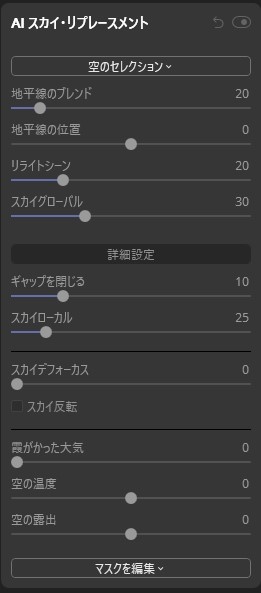
上から順にご紹介します。
【セレクション選択】
「空のセクション」を選択すると、たくさんの候補が出現します。これらの中から好みの空を選択します。種類としては、青空から夕陽、星空まで様々です。今回は、「Dramatic Sunset1」を選択します。これだけで映画のワンシーンのような天気に様変わりしました。


こちらの空は、別途購入が可能でまだまだ追加されていくものなので、今後もこうご期待となります!
【地平線のブレンド】
元々の空と新しい空の境界線を滑らかに、自然にすることが出来ます。


【地平線の位置】
地平線をどこに持っていくか選択することが出来ます。上にあげすぎると元々の空が見えてしまうので適度に使用するとよいです。


【リライトシーン】
新しい空の明るさに、写真全体の明るさを揃えます。
これにより、写真全体にバランスが生まれるため、基本的にmaxにしても問題ありません。


【スカイグローバル】
現在の空と新しい空のmix具合を調整できます。現在の空の雰囲気を保ちたい場合は、min。雰囲気をからっと変えたい場合は、max に変更するしてください。


【ギャップを閉じる】
変更後の空で埋められなかった細かい隙間を修正します。木やワイヤーなどの細かい部分が空と被っている場合、調整する必要があります。


【スカイローカル】
変更前後の雲の重なり具合を調整することが出来ます。ほとんどの場合、調整しなくても問題がありません。


【スカイデフォーカス】
空をぼかし、手前にフォーカスをかける効果があります。


【スカイ反転】
こちらは文字通り、新しい空を左右反対にするものです。写真の影り具合等に応じて変更してください。


【霧がかった大気】
空にもやを追加します。湿度の高い環境など、状況に応じて追加すると良いかもしれません。


【空の温度】
新しい空の色合いを冷たい⇔暖かいで変更ができます。


【空の露出】
空の露出具合を変更でき、写真全体の明るさを調整することが出来ます。


最後に…
以上が、AIスカイ・リプレースメント機能についてご紹介でした。
この機能は、過度に使うと合成感が出てしまうかもしれませんが、せっかくの旅行先の天気が悪かった・・・などで落ち込む必要のなくなるとても素晴らしい機能になります。Luminar4の恩恵を最大限に受けてくださいね!
写真は好みになりますので、正解はありません。また自分1人でも、その日やその年によってもかなり変わるので、好きなようにレタッチしていきましょう!


話題沸騰中のレタッチソフトLumnar4のダウンロードはこちらから可能です。
皆さんも是非、Luminar4で、写真人生を謳歌してくださいね!
Luminar4解説リンク集
その他のツールや、Luminar4についての解説は下記リンクからアクセスできます。どうぞご利用くださいませ。




